win11任务栏如何设置不自动合并
更新时间:2024-10-28 14:02:07作者:yang
Win11任务栏自动合并的设置可能会让一些用户感到困惑,但其实只需要简单的操作就可以取消这个功能,在Win11系统中,用户可以通过简单的步骤来设置任务栏不自动合并,让任务栏上的图标保持分开显示,以方便用户快速找到需要的应用程序。接下来我们就来详细介绍如何设置Win11任务栏不自动合并。
步骤如下:
1.在任务栏点击鼠标右键,选择“任务栏设置”选项。
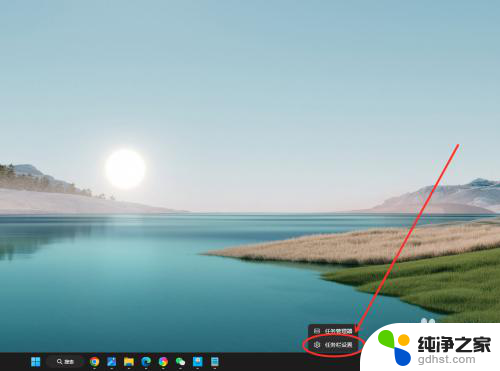
2.找到“合并任务栏按钮并隐藏标签”选项,点击右侧下拉菜单。
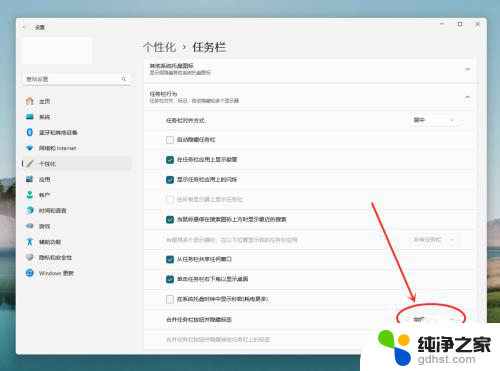
3.在弹出菜单中,选择“从不”选项。即可设置任务栏从不合并。
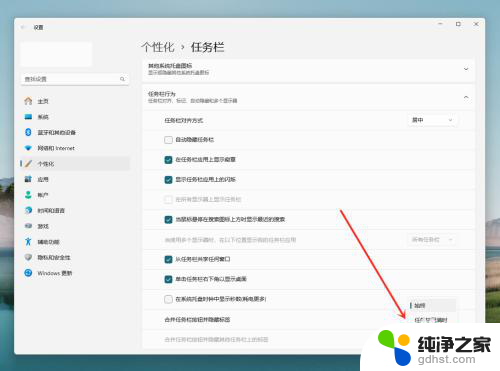
以上就是win11任务栏如何设置不自动合并的全部内容,有出现这种现象的小伙伴不妨根据小编的方法来解决吧,希望能够对大家有所帮助。
- 上一篇: win11微软账户开机2个账户
- 下一篇: win11防火墙和杀毒软件在哪里关闭
win11任务栏如何设置不自动合并相关教程
-
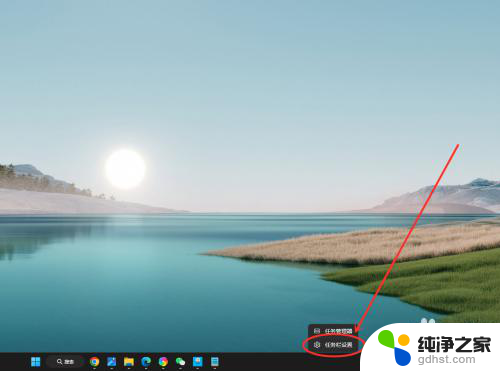 win11如何设置任务栏窗口不合并
win11如何设置任务栏窗口不合并2024-11-04
-
 win11任务栏如何不合并?
win11任务栏如何不合并?2024-10-23
-
 win11怎样设置不合并任务栏
win11怎样设置不合并任务栏2024-10-26
-
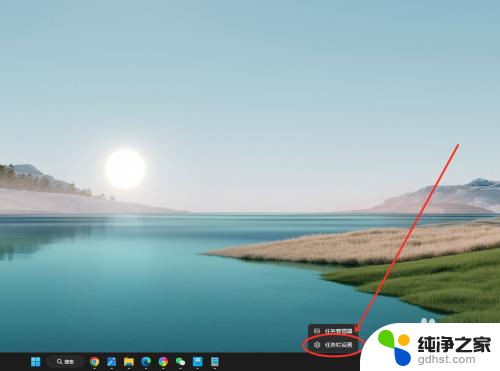 让win11任务栏不合并
让win11任务栏不合并2024-10-18
win11系统教程推荐